在Win7系统中会遇到exe文件打不开的情况,exe文件是windows系统下的可执行文件,大多软件都采用了EXE的扩展名,那么如何修复exe文件打不开的问题呢?下面小编就来跟大家分享下解决方法。
方法一:
1、按“Win+R”打开“运行”窗口,输入“cmd”命令按回车运行。
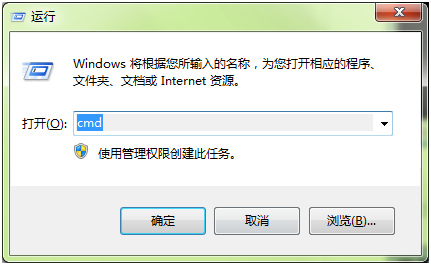
2、在打开的命令提示符光标处输入“assoc.exe=exefile”。
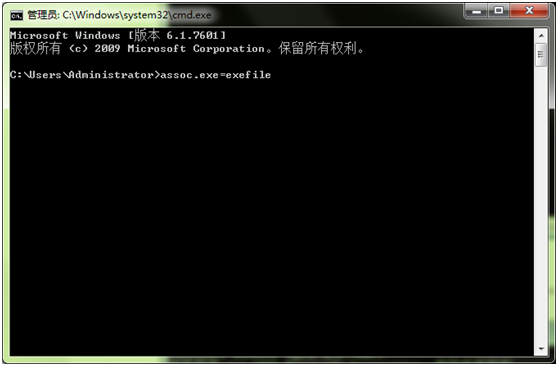
3、此时屏幕上显示“.exe=exefile”,关闭命令提示框并重启电脑。
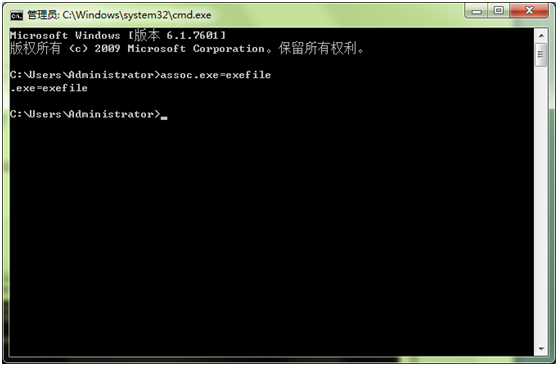
方法二、
1、在桌面空白处鼠标右击选择“新建-文本文档”,然后将下面的代码复制粘贴进去;如图1所示
regedit4
[hkey_classes_root/exefile/shell/Open/command]
@=/%1/ %*
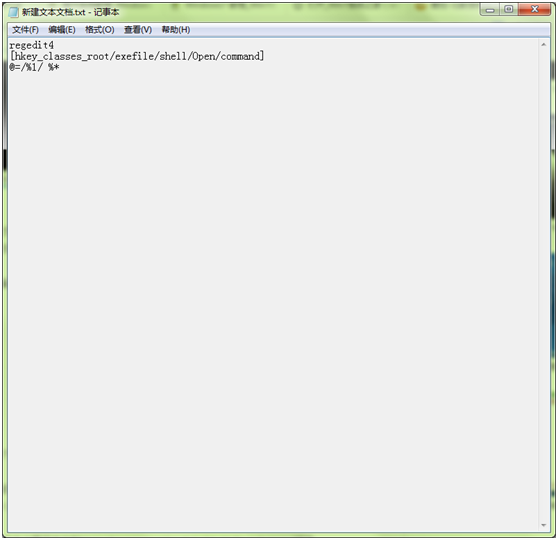
2、然后将记事本保存为.reg格式的,之后双击导入注册表即可。
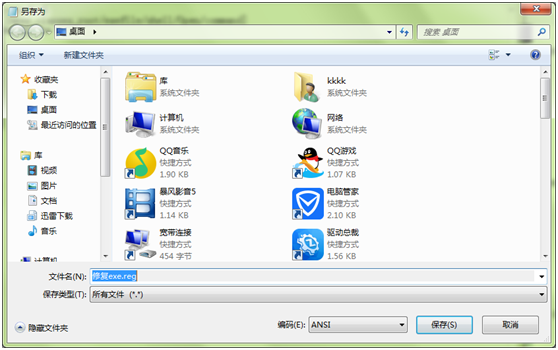
通过以上小编跟大家分享的几个方法就可以修复Win7系统EXE文件的关联了,EXE文件在修复后可以正常打开。


 智能AI
智能AI 相关推荐
相关推荐













